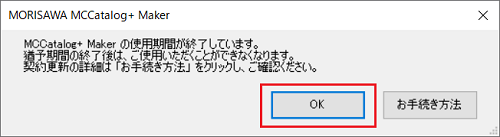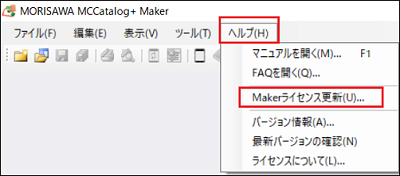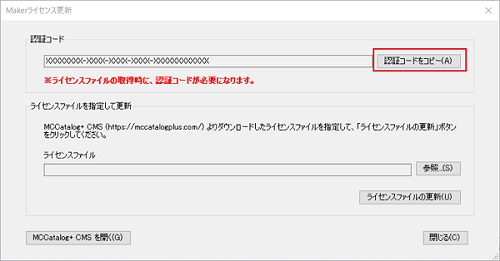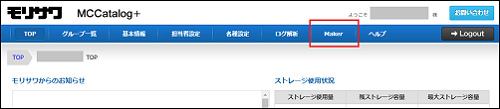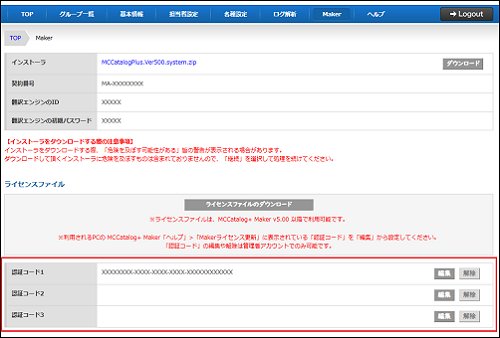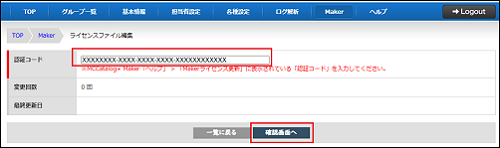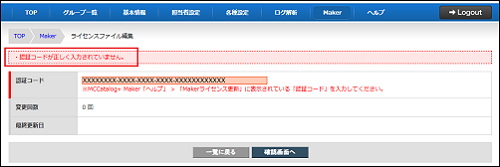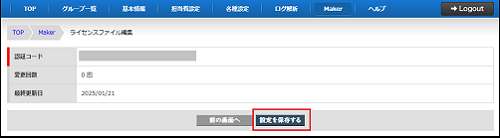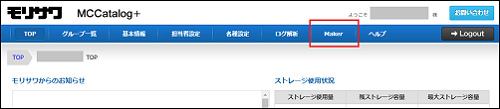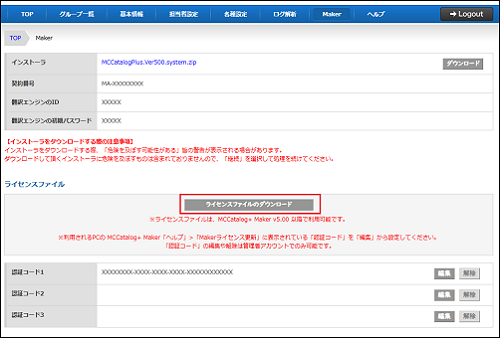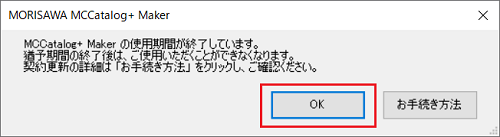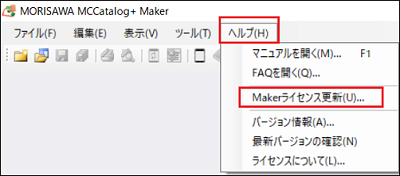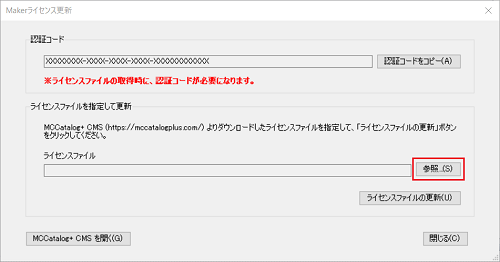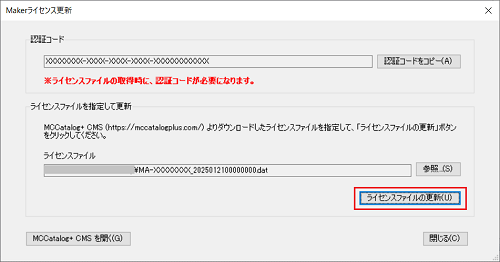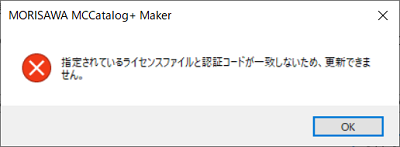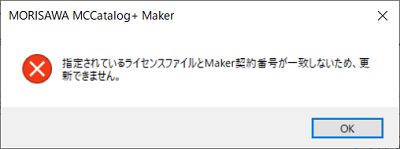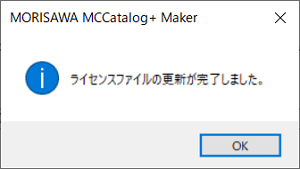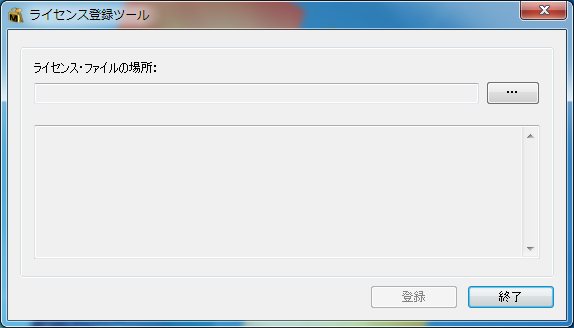Q:契約更新の流れを教えてください。 [Ans]
Q:契約を更新しましたが、MCCatalog+ Makerの使用期限はどのように更新しますか? [Ans]
Q:MCCatalog+ Maker をインストールしているPCを変更する方法が知りたいのですが? [Ans]
Q:契約更新の流れを教えてください。
弊社よりメールにて更新に必要な書類(購入申請書)を送付します。
購入申請書をご確認いただき、問題なければご捺印のうえ、弊社担当営業またはモリサワソフトウェア取扱店へご提出ください。
弊社より納品後、MCCatalog+ Makerの使用期限を延長してください。
MCCatalog+ Makerの使用期限の延長方法はこちら。
Q:契約を更新しましたが、MCCatalog+ Makerの使用期限はどのように更新しますか?
MCCatalog+ Maker のバージョンによって更新方法が異なりますので、ご注意ください。
※MCCatalog+ Maker は、最新版をご利用ください。
※MCCatalog+ Maker の最新版は、CMS 画面上部の「Maker」タブからダウンロードできます。
※MCCatalog+ Maker のインストール手順は こちら をご参照ください。
■MCCatalog+ Maker v5.00 以降の場合
ライセンスファイルの更新を行っていただく必要がございます。
MCCatalog+ Maker を起動して、「認証コード」をコピーします。
(1-1)「スタート」-「MORISAWA」にある「MCCatalog+ Maker」を起動します。
(1-2) 以下のメッセージが表示された場合は、「OK」をクリックします。
※ライセンスファイルの登録前や使用期限が終了した際に表示されるメッセージです。
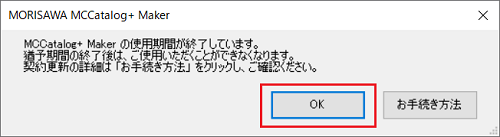
(1-3) MCCatalog+ Makerの「ヘルプ」メニューの「Makerライセンス更新」をクリックします。
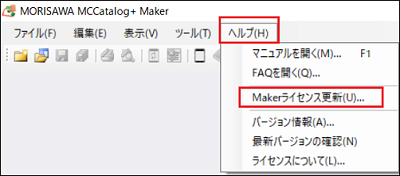
(1-4) 「Makerライセンス更新」画面の「認証コードをコピー」ボタンをクリックします。
この後の作業で利用できるように、メモ帳などにペーストして控えておいてください。
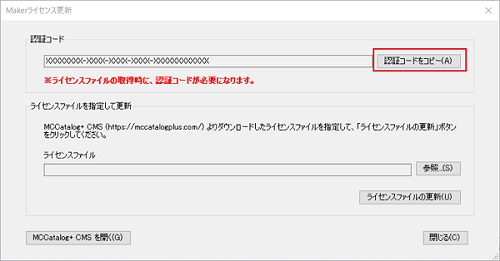
※「認証コード」には、PCごとに異なるコードが表示されます。
CMS にログインして、「認証コード」を登録します。
(2-1) CMS に 管理者アカウント でログインします。
※担当者アカウントでログインした場合は、「認証コード」の編集や解除ができません。
(2-2)「Maker」タブをクリックして「Maker」画面を表示します。
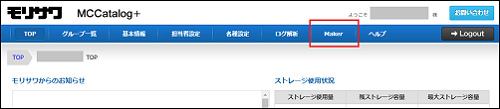
(2-3)「Maker」画面の「ライセンスファイル」の項目にある「認証コード1」「認証コード2」「認証コード3」の中で、認証コードが表示されていない未登録の「編集」ボタンをクリックします。
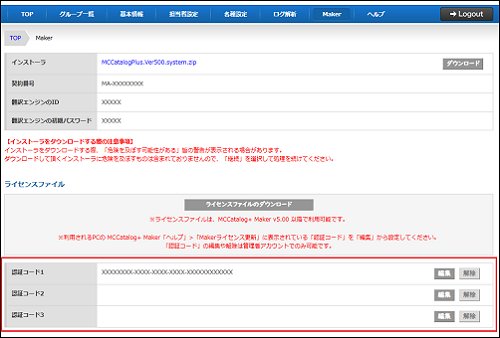
※「認証コード」は、MCCatalog+ Maker を起動して「ヘルプ」メニューの「Maker ライセンス更新」から確認できます。
※「認証コード」のアキがない場合は、使用していないPCの「認証コード」の「編集」ボタンをクリックしてください。
利用PCを変更する場合は、変更前のPCの「認証コード」の「編集」ボタンをクリックしてください。
登録予定の「認証コード」がすでに登録されている場合は、「3.CMS から「ライセンスファイル」をダウンロードします。」へ進んでください。
(2-4) (1-4)でコピーをした「認証コード」を入力し、「確認画面へ」ボタンをクリックします。
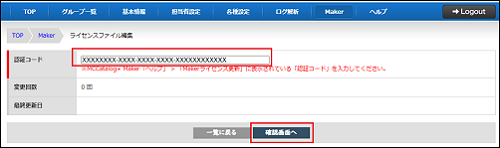
※CMS画面上に「認証コードが正しく入力されていません。」のアラートメッセージが表示された場合は、入力した認証コードが正しいか、また、認証コードの前後にスペース等が入っていないか、確認してください。
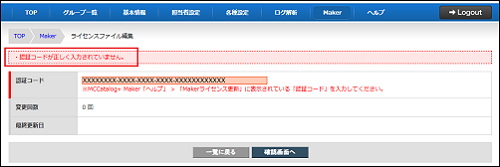
(2-5) 「設定を保存する」ボタンをクリックします。
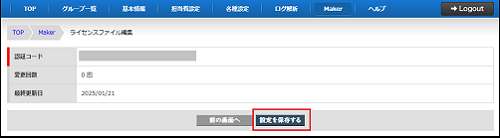
CMS から「ライセンスファイル」をダウンロードします。
(3-1) CMS に 管理者アカウント または、担当者アカウント でログインします。
(3-2)「Maker」タブをクリックして「Maker」画面を表示します。
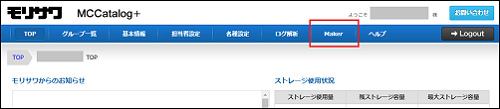
(3-3)「Maker」画面の「ライセンスファイルのダウンロード」ボタンをクリックし、ライセンスファイルをダウンロードして保存します。
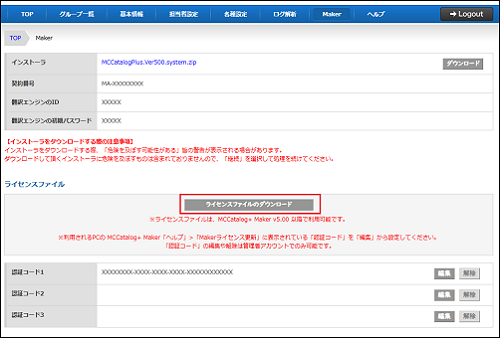
MCCatalog+ Maker を起動して、ライセンスファイルを登録します。
(4-1)「スタート」-「MORISAWA」にある「MCCatalog+ Maker」を起動します。
(4-2) 以下のメッセージが表示された場合は、「OK」をクリックします。
※ライセンスファイルの登録前や使用期限が終了した際に表示されるメッセージです。
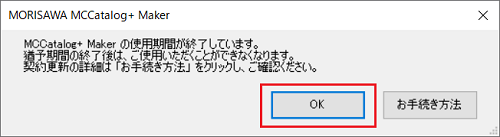
(4-3) MCCatalog+ Makerの「ヘルプ」メニューの「Makerライセンス更新」をクリックします。
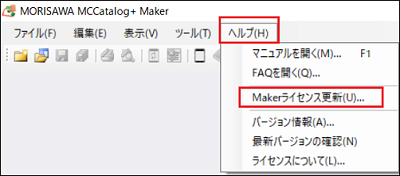
(4-4) 「Makerライセンス更新」画面の「参照」ボタンをクリックして、ダウンロードしたライセンスファイル(datファイル)を指定し、「開く」ボタンをクリックします。
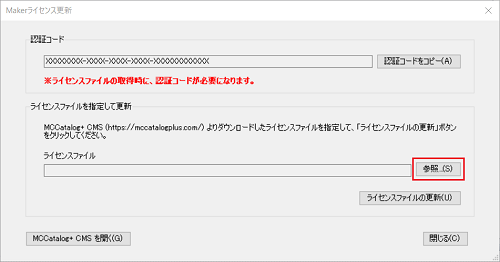
(4-5) 「ライセンスファイルの更新」ボタンをクリックします。
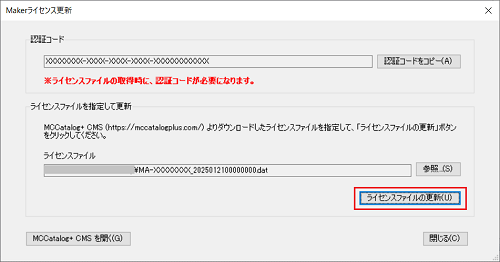
※次のアラートメッセージが表示された場合は、次の内容をご確認ください。
・Makerの「認証コード」とCMSに登録した「認証コード」が同じか。
・Makerインストール時に入力した「契約番号」とCMSの「契約番号」が同じか。
・「Makerライセンス更新」で指定したライセンスファイルに間違いがないか。
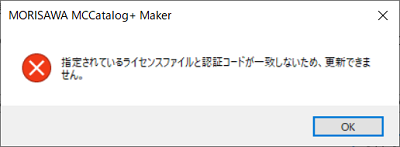
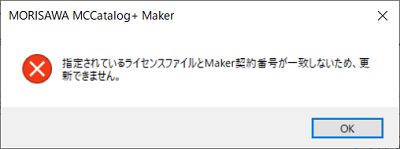
※ライセンスファイルのファイル名は「MA-契約番号_ファイル作成日時.dat」です。
契約番号やライセンスファイルの取得日(作成日)は、ファイル名でご判断ください。
(4-6) ライセンスファイルの更新完了のメッセージが表示されたら、「OK」ボタンをクリックします。
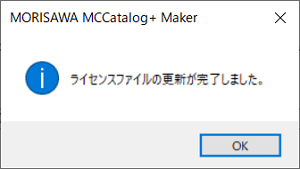
■MCCatalog+ Maker v4.70 以下の場合
ライセンス登録を行っていただく必要がございます。本作業はPCの管理者権限を持つユーザアカウントにて行ってください。
- 弊社より電子メールにてライセンスファイルを送付します。
※MCCatalog+ Maker v4.70 以下用のライセンスファイルの送付については、MCCatalog+サポート係(mccatalog-support@morisawa.co.jp)までお問い合わせください。
- ライセンスファイルを登録するPCに保存します。
※ライセンスファイルのファイル名は「MA-契約番号_PC名_弊社管理番号.lic」です。
※ライセンスファイルの保存先は任意です。 例:デスクトップなど
「すべてのプログラム」-「MORISAWA」-「Tool」から「ライセンス登録ツール」を起動します。
「…」ボタンをクリックします。選択画面から 2 で保存した階層のライセンスファイルを指定して「OK」ボタンをクリックします。
※ライセンスファイルを「ライセンス・ファイルの場所」のエディットボックスにドラッグアンドドロップすることでもライセンスファイルの選択が可能です。
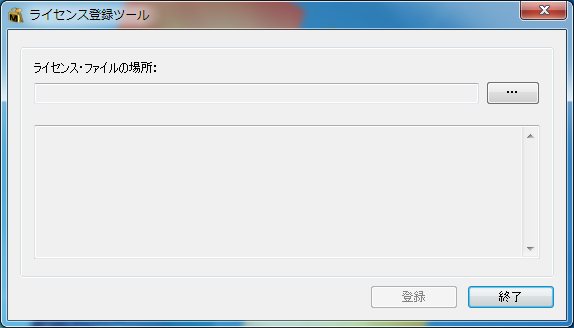
「登録」ボタンをクリックします。
ご契約製品のソフトウェアライセンス情報が登録されます。
Q:MCCatalog+ Maker をインストールしているPCを変更する方法が知りたいのですが?
MCCatalog+ Maker v5.00 以降のバージョンを利用している場合、CMS上で利用 PC の登録/変更ができます。
MCCatalog+ Maker v4.70 以下をご利用の場合は、v5.00 以降にバージョンアップをしてご利用ください。
※MCCatalog+ Maker は、最新版をご利用ください。
※MCCatalog+ Maker の最新版は、CMS 画面上部の「Maker」タブからダウンロードできます。
※MCCatalog+ Maker のインストール手順については こちら をご参照ください。
■MCCatalog+ Maker v5.00 以降の場合
CMS に登録されている「認証コード」を変更先の PC の「認証コード」に変更して、ライセンスファイルをダウンロードした後、MCCatalog+ Maker でライセンスファイルを更新してください。
詳細の手順については、「Q:契約を更新しましたが、MCCatalog+ Makerの使用期限はどのように更新しますか?」をご参照ください。
ライセンス登録ツールは、MCCatalog+ Maker v4.70 以下をご利用の場合のみ、必要となります。
MCCatalog+ Maker v5.00 以降の場合は、ライセンス登録ツールをインストールする必要はありません。
MCCatalog+ Maker v4.70 以下をご利用の場合は、v5.00 以降にバージョンアップをしてご利用ください。
※MCCatalog+ Maker は、最新版をご利用ください。
※MCCatalog+ Maker の最新版は、CMS 画面上部の「Maker」タブからダウンロードできます。
※MCCatalog+ Maker のインストール手順については こちら をご参照ください。
MCCatalog+ Maker v4.70 以下をご利用の場合は、ライセンス登録ツールのインストーラを使用して、インストールをお試しください。
以下の「LicenseTool.zip」をダウンロードして、zip ファイルを解凍したあと、「setup.exe」を実行してください。